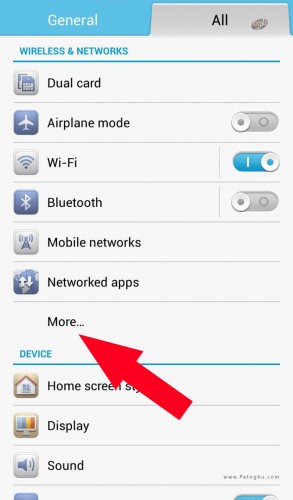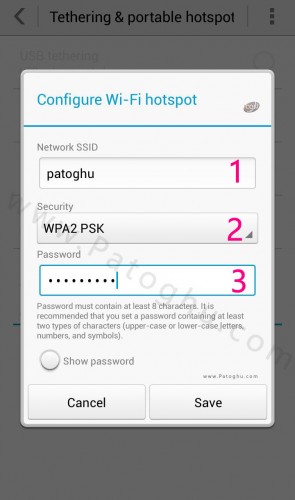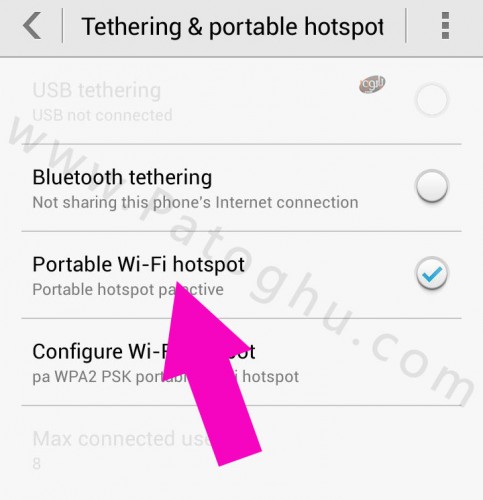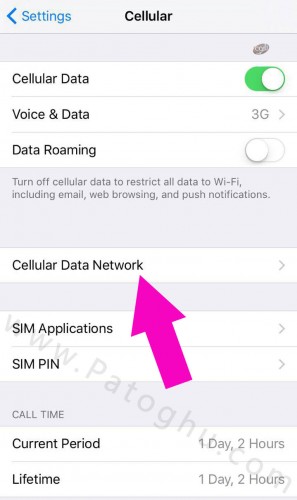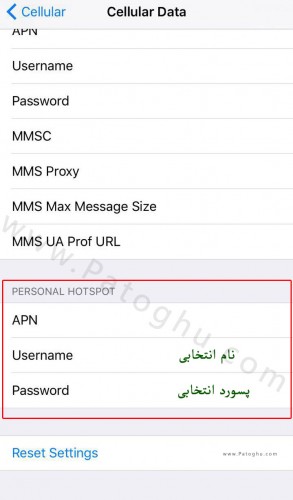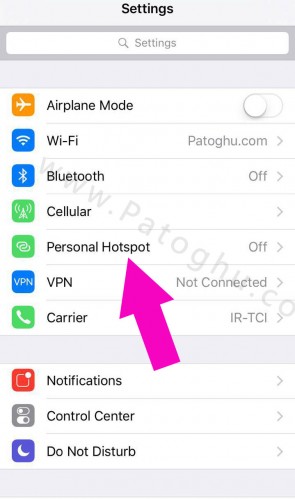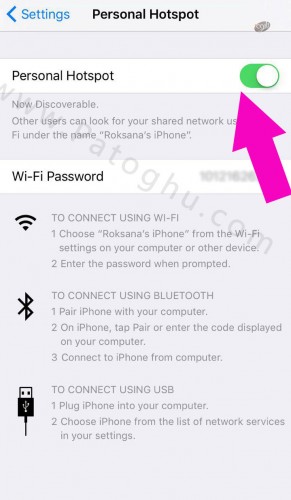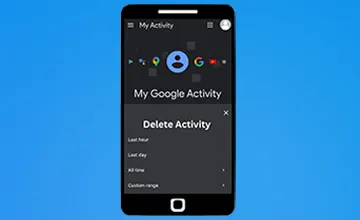با آمدن نسل 3 و 4 اینترنت گوشی های همراه ، طبعا شما نیز شاهد افزایش سرعت اینترنت گوشی های همراه می باشید که برخی اوقات حتی بهتر از اینترنت های کابلی می باشد ، اگر شما نیز دوست دارید که اینترنت گوشی همراه خود را به اشتراک بگذارید و از طریق Wifi و توسط لپ تاپ ، کامپیوتر و یا تبلت و سایر دستگاه های وای فای دار به اینترنت گوشی خود وصل شوید در این پست با ما همراه باشید ، تا آموزش اشتراک گذاری اینترنت موبایل را در گوشی های اندروید و iOS برای شما به صورت تصویری آموزش دهیم.
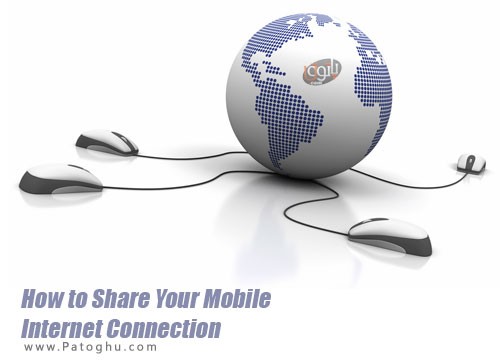
فهرست مقاله
Toggleآموزش اشتراک گذاری اینترنت در اندروید
نکته مهم : این اموزش بر اساس اندروید 4.2.2 و در گوشی های هواوی ایجاد شده است در بقیه گوشی ها هم عناوین هیچ فرقی ندارند و ممکن است جای منوها عوض شده باشد !
1 – ابتدا به Setting گوشی مراجعه کنید سپس به بخش Wirless & Networks مراجعه کرده و مانند عکس زیر روی More کلیک کنید .
2 – سپس روی Tethering and portables Hotspot کلیک کنید. ( مانند عکس زیر )
3 – اکنون باید تنظیمات وای فای هاست اسپات خودتان را انجام بدید برای انجام تنظمیات روی گزینه Configure Wi-F hotspot کلیک کنید.
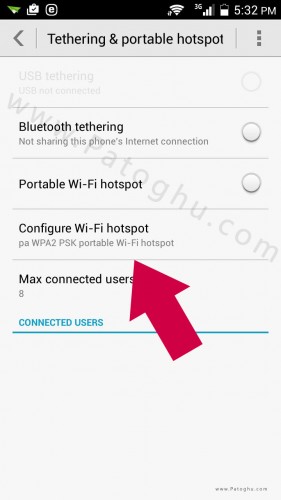 4 – در تنظمیات به سه گزینه مواجه می شوید که بر تیب شماره زیر عکس به تفصیل عرض شده است.
4 – در تنظمیات به سه گزینه مواجه می شوید که بر تیب شماره زیر عکس به تفصیل عرض شده است.
شماره 1 ) Network SSID : نام وای فای هات اسپات شما، باید به انگلیسی وارد کنید.
شماره 2 ) Security : امنیت و تامین ان با رمز عبور ، پیشنهاد است روی WPA2 PSK کلیک کنید.
شماره 3 ) پسورد خودتان را تایپ کنید ( این پسورد برای اتصال از سایر دستگاه ها مورد استفاده قرار می گیرد بهتر است 8 حرف باشد.
بعد از انجام سه مرحله روی Save کلیک کنید و دقت داشته باشید این مراحل تنها برای بار اول تنظیم کردن وای فای هاست اسپات مورد نیاز است.
5- اکنون وای فای هات اسپات شما تنظیم شده است و تنها کافی است آن را روشن کنید ، مانند عکس زیر با زدن تیک Proable wifi hotspot آن را روشن کرده و و با سایر دستگاه ها به آن وصل شوید !
آموزش اشتراک گذاری اینترنت در آیفون iOS
در نسخه های 8 و 9 سیستم عامل iOS شما قادر به مشاهده گزینه Personal Hotspot نمی باشید برای فعال سازی ان باید مراحل زیر را طی کنید.
1 – ابتدا به Setting مراجه کرده و سپس روی Cellular تاچ کنید.
2 – اکنون روی گزینه Cellular Data Network کلیک کنید.
3 – در این صفحه به آخر صفحه مراجعه کنید ، در بخش Personal HotSpot نام کاربری ( نام وای فای هات اسپات که قصد ایجاد دارید ) و پسورد انتخابی برای وای فای هات اسپات را در بخش Password وارد کنید ( پسورد 8 حرفی باشه )
4 – اکنون مجددا به Setting مراجعه کنید ، گزینه Personal Hotspot را مشاهده خواهید کرد. روی Personal Hotspot کلیک کنید.
5 – اکنون نشانگر را به سمت راست بکشید تا سبز شود و وای فای هات اسپات ایجاد شود ، اکنون با سایر دستگاه ها به آن متصل شوید.
نکته برای کپی کاران : دوست عزیز کپی کار خواهشمندیم در صورت کپی این مطلب یا بخشی از آن حتما ذکر منبع ، لینک + نام سایت فراموش نشود.